User's Guide - Windows 7
Table Of Contents
- Vítejte
- Seznámení s prvky počítače
- Připojení k síti
- Navigace pomocí klávesnice, dotykových gest a polohovacích zařízení
- Multimédia
- Řízení spotřeby
- Vypnutí počítače
- Nastavení možností napájení
- Použití úsporných režimů
- Použití napájení z baterie
- Použití externího zdroje napájení
- Externí karty a zařízení
- Jednotky
- Zabezpečení
- Ochrana počítače
- Používání hesel
- Použití antivirového softwaru
- Použití softwaru brány firewall
- Instalace důležitých bezpečnostních aktualizací
- Použití nástroje HP Client Security Manager
- Používání čtečky otisků prstů (pouze u vybraných modelů)
- Údržba
- Zálohování a obnovení
- Computer Setup (BIOS), MultiBoot a HP PC Hardware Diagnostics (UEFI)
- Podpora
- Technické údaje
- Cestování s počítačem a přeprava
- Řešení potíží
- Zdroje pro odstraňování potíží
- Řešení potíží
- Počítač nelze spustit
- Obrazovka počítače je prázdná
- Software se chová nestandardně
- Počítač je zapnutý, ale nereaguje
- Počítač se nadměrně zahřívá
- Externí zařízení nefunguje
- Připojení k bezdrátové síti nefunguje
- Disk se nepřehrává
- Film se nezobrazuje na externím displeji
- Proces vypalování disku nezačne nebo se zastaví před dokončením
- Výboj statické elektřiny
- Rejstřík
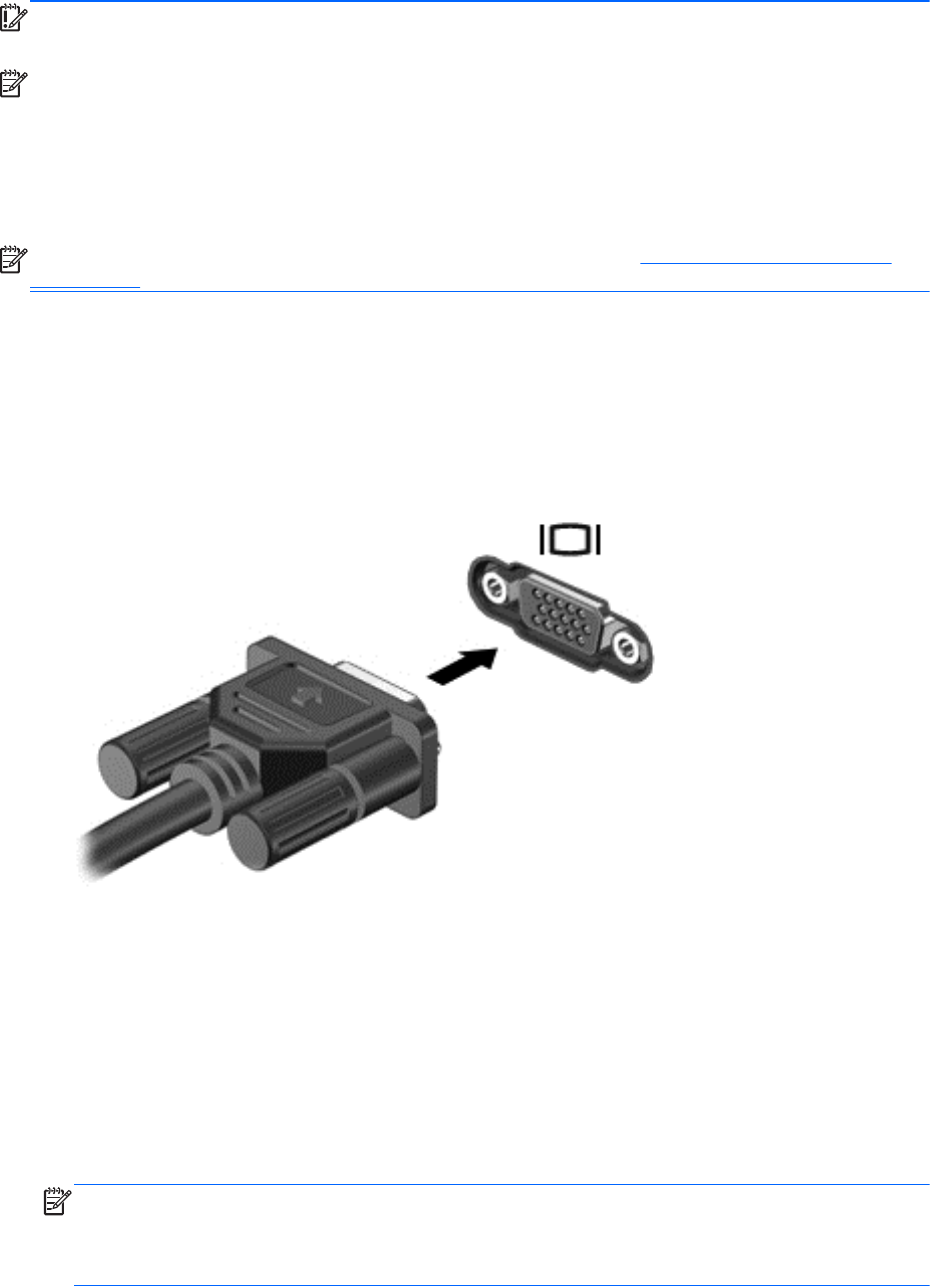
DŮLEŽITÉ: Ujistěte se, zda je externí zařízení připojeno ke správnému portu počítače s použitím
správného kabelu. Pokud máte nějaké dotazy, přečtěte si pokyny výrobce zařízení.
POZNÁMKA: Při připojení externího monitoru k jednomu z videoportů počítače (DisplayPort, port
VGA nebo video port dokovací stanice, je-li připojena), jsou podporována následující rozlišení:
●
Jeden monitor s rozlišením 2560 ᵡ 1600 na kterémkoli videoportu
●
Dva monitory s rozlišením 1920 ᵡ 1200 (WUXGA) na libovolných dvou videoportech
●
Tři monitory s rozlišením 1280 ᵡ 1024 (SXGA) na kterémkoli ze tří videoportů
POZNÁMKA: Informace o video portech počítače naleznete v části Seznámení s prvky počítače
na stránce 4.
VGA
Port externího monitoru nebo port VGA je analogové zobrazovací rozhraní, které slouží k připojení
externího zobrazovacího zařízení VGA, jako je například externí monitor VGA nebo projektor VGA,
k počítači.
1. Kabel VGA monitoru či projektoru připojte k portu VGA počítače tak, jak je znázorněno na
obrázku.
2. Stisknutím klávesové zkratky fn+f4 lze přepínat mezi 4 typy zobrazení:
●
Jenom obrazovka počítače: zobrazení obrazu pouze na počítači.
●
Režim Duplikace:
současné
zobrazení obrazu jak na displeji počítače, tak na externím
zařízení.
●
Režim Rozšíření:
současné
zobrazení jednoho obrazu rozloženého na displeji počítače a
externím zařízení.
●
Jenom druhá obrazovka: zobrazení obrazu pouze na externím zařízení.
Každým stisknutím klávesové zkratky fn+f4 změníte režim zobrazení.
POZNÁMKA: Nejlepšího výsledku dosáhnete upravením rozlišení obrazovky externího
zařízení, zejména pokud používáte režim Rozšíření následujícím způsobem. Vyberte položky
Start > Ovládací panely > Vzhled a přizpůsobení. V nabídce Zobrazení vyberte položku Upravit
rozlišení zobrazení.
Video 35










